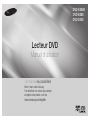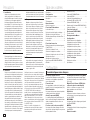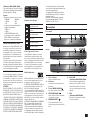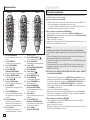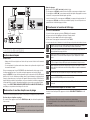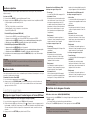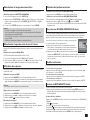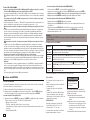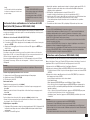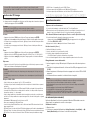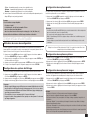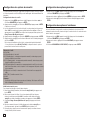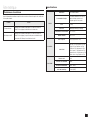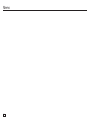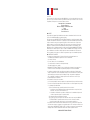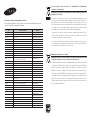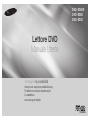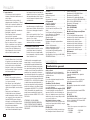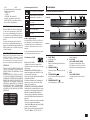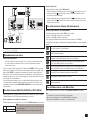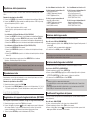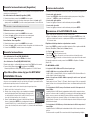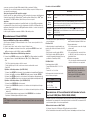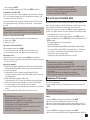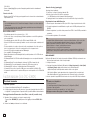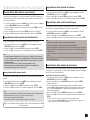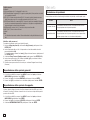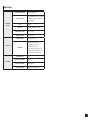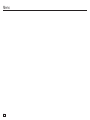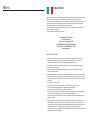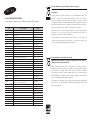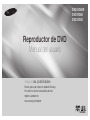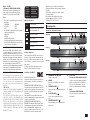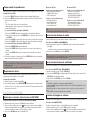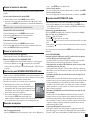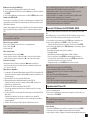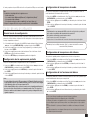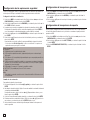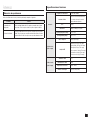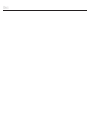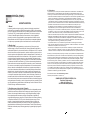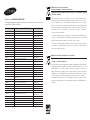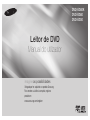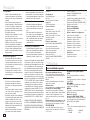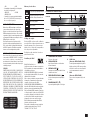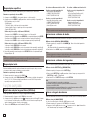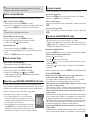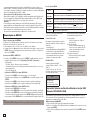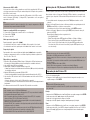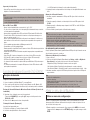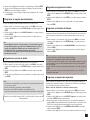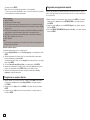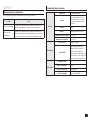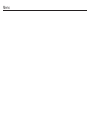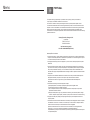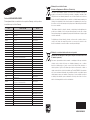Samsung DVD-E350 Manuale utente
- Categoria
- Lettori DVD
- Tipo
- Manuale utente
Questo manuale è adatto anche per
La pagina si sta caricando...
La pagina si sta caricando...
La pagina si sta caricando...
La pagina si sta caricando...
La pagina si sta caricando...
La pagina si sta caricando...
La pagina si sta caricando...
La pagina si sta caricando...
La pagina si sta caricando...
La pagina si sta caricando...
La pagina si sta caricando...
La pagina si sta caricando...
La pagina si sta caricando...
La pagina si sta caricando...
La pagina si sta caricando...
La pagina si sta caricando...

ITALIANO
Lettore DVD
Manuale Utente
immagina le possibilità
Grazie per aver acquistato un prodotto Samsung.
Per ottenere un servizio più completo, registri
il suo prodotto su
www.samsung.com/register
DVD-E360K
DVD-E360
DVD-E350

2
1 Impostazione
- Per la tensione d'esercizio corretta, fare
riferimento all'etichetta di identificazione sul
retro del lettore.
- Installare il lettore in un luogo dotato di
adeguate aperture di ventilazione. (7~10cm)
Non bloccare le aperture di ventilazione sui
componenti per non ostacolare la circolazi
one dell'aria.
- Non spingere il vano del disco manualmente.
- Non impilare i componenti.
- Prima di spostare il lettore, assicurarsi di
aver spento tutti i componenti.
- Prima di collegare altri componenti al lettore,
controllare che siano spenti.
- Dopo l'uso, rimuovere il disco e spegnere
il lettore, in particolare se non si prevede di
utilizzarlo per un lungo periodo di tempo.
- La presa di rete viene utilizzata per scol-
legare l’apparecchio e deve essere facil-
mente accesibile in qualsiasi istante.
2. Ai fini della sicurezza
- Il prodotto utilizza un laser. L'uso di coman
di, regolazioni o procedure diversi da quelli
specificati in questo manuale può causare
un'esposizione pericolosa alle radiazioni.
- Non aprire i coperchi e non effettuare ripara-
zioni personalmente. Rivolgersi a personale
di assistenza qualificato.
3. Attenzione
- Il lettore è stato progettato solo per uso
domestico, non industriale. Questo prodotto
è solo per uso personale.
- Non schizzare o sgocciolare liquidi sull’
apparecchio e non porre su di esso degli
oggetti contenenti liquidi, come ad esempio
dei vasi.
- Fattori esterni come l'illuminazione e
l'elettricità statica possono influenzare il
normale funzionamento del lettore. In questo
caso, spegnere il lettore e riaccenderlo con
il pulsante POWER, oppure scollegare e
ricollegare il cavo di alimentazione CA alla
presa di alimentazione CA. Il lettore ripren-
derà a funzionare normalmente.
- Se all'interno del lettore si forma condensa a
causa di bruschi cambiamenti di tempera-
tura, l'apparecchio può non funzionare cor
rettamente. In questo caso, lasciare il lettore
alla temperatura ambiente finché l'interno si
asciuga e l'apparecchio riprende a funzion-
are normalmente.
4. Disco
- Non utilizzare spray per la pulizia dei regis-
tratori, benzene, diluenti o altri solventi vola-
tili che possono danneggiare la superficie
del disco.
- Non toccare la superficie del disco. Tenere
il disco afferrandolo per i bordi oppure per
un bordo e il foro centrale.
- Rimuovere lo sporco delicatamente; non
strofinare mai il disco con un panno.
5. Informazioni ambientali
- La batteria utilizzata nel prodotto contiene
prodotti chimici dannosi per l'ambiente.
- Le batterie devono essere quindi smaltite
in modo appropriato, in base alle normative
federali, nazionali e locali.
L'unità di prodotto accompagnata da questo
manuale utente è concessa in licenza in base
ad alcuni diritti di proprietà intellettuale di terze
parti. Questa licenza è limitata a un uso privato e
non commerciale da parte degli utenti finali per i
contenuti concessi in licenza. Nessun diritto viene
garantito per l'uso commerciale. La licenza non
copre alcuna unità di prodotto oltre a quella specifi-
cata e non si estende ad alcuna unità di prodotto o
processo non concessi in licenza conformemente
a ISO/OUR 11172-3 o ISO/OUR 13818-3 utilizzati
o venduti insieme a questa unità di prodotto. La
licenza copre unicamente l'uso di questa unità di
prodotto per codificare e/o decodificare file audio
conformemente a ISO/OUR 11172-3 o ISO/OUR
13818-3. Nessun diritto viene garantito in base a
questa licenza per caratteristiche o funzioni del
prodotto non conformi a ISO/OUR 11172-3 o ISO/
OUR 13818-3.
ATTENZIONE: L'USO DI COMANDI,
REGOLAZIONI O PROCEDURE DIVERSI DA
QUELLI SPECIFICATI IN QUESTO MANUALE
PUÒ CAUSARE L'ESPOSIZIONE A RADIAZIONI
PERICOLOSE.
Precauzioni
Precauzioni . . . . . . . . . . . . . . . . . . . . . . . . . . . . . 2
Impostazioni
Caratteristiche generali . . . . . . . . . . . . . . . . . . . 2
Descrizione . . . . . . . . . . . . . . . . . . . . . . . . . . . . . 3
Panoramica del telecomando . . . . . . . . . . . . . . . 4
Collegamenti
Scelta di un collegamento . . . . . . . . . . . . . . . . . 4
Funzioni di Base
Riproduzione di un disco . . . . . . . . . . . . . . . . . . 5
Uso delle funzioni Search (Ricerca) e Skip
(Salta) . . . . . . . . . . . . . . . . . . . . . . . . . . . . . . . . . 5
Uso della funzione Display (Visualizzazione) . . . 5
Uso del Menu disco e del Menu titoli . . . . . . . . 5
Ripetizione della riproduzione . . . . . . . . . . . . . . 6
Riproduzione lenta . . . . . . . . . . . . . . . . . . . . . . . 6
Funzioni Avanzate
Regolazione del rapporto larghezza/altezza
(EZ VIEW). . . . . . . . . . . . . . . . . . . . . . . . . . . . . . . 6
Selezione della lingua audio . . . . . . . . . . . . . . . . 6
Selezione della lingua dei sottotitoli . . . . . . . . . . 6
Modifica dell'angolatura di ripresa . . . . . . . . . . . 6
Uso della funzione Bookmark (Segnalibro) . . . . . 7
Uso della funzione Zoom . . . . . . . . . . . . . . . . . . 7
Clips Menu (Menu video clip) per file MP3/WMA/
JPEG/MPEG4/CD Audio . . . . . . . . . . . . . . . . . . . 7
S
ommario
Audio eccellente
Dolby Digital, una tecnologia sviluppata da
Dolby Laboratories, fornisce una riproduzione
cristallina del suono.
Schermo
E' possibile visualizzare immagini normali e a
tutto schermo (16:9).
Slow Motion (Velocità rallentata)
Una scena importante può essere visualizzata
con velocità rallentata.
Parental Control (Controllo famigliare) (DVD)
Il controllo famigliare consente all'utente di
impostare il livello di controllo desiderato per
evitare che i bambini possano vedere film non
adatti alla loro età, per esempio film per adulti,
con scene di violenza, ecc.
Varie funzioni dei menu a schermo
Durante la visione di un film, è possibile selezi-
onare diverse lingue (audio/sottotitoli) e angola-
ture della schermata.
EZ VIEW (DVD)
Easy View (Visione facilitata) consente di rego-
lare l'immagine in base alle dimensioni dello
Impostazioni
Caratteristiche generali
schermo del televisore (16:9 o 4:3).
Visore foto digitali (JPEG)
E' possibile visualizzare le foto digitali sul
televisore.
Repeat (Ripetizione)
Si può ripetere una canzone o un film sem-
plicemente premendo il tasto REPEAT.
MP3/WMA
Questa unità può riprodurre dischi creati da file
MP3/WMA.
MPEG4
Questa unità può riprodurre formati MPEG4
all'interno di un file "avi".
RIP del CD
(Solo DVD-E360K, E360)
Questa funzione permette di copiare i file audio
dal disco al dispositivo USB in formato MP3.
(solo CD audio (CD-DA)).
Nota
- Dischi che non possono essere riprodotti con
questo lettore.
•DVD-ROM •DVD-RAM
•CD-ROM •CDV
Selezione della cartella . . . . . . . . . . . . . . . . . . . . 7
Riproduzione di file MP3/WMA/CD Audio . . . . . 7
Riproduzione di filmati MPEG4 . . . . . . . . . . . . . . 8
Riproduzione di file multimediali utilizzando
la funzione Host USB (Solo DVD-E360K, E360) . 8
RIP del CD (Solo DVD-E360K, E360). . . . . . . . . . 9
Riproduzione CD di immagini . . . . . . . . . . . . . . . 9
Funzioni karaoke
(Solo DVD-E360K)
Funzioni karaoke . . . . . . . . . . . . . . . . . . . . . . . 10
Modifica del Setup menu (Menu
impostazioni)
Uso del Setup Menu (Menu impostazioni) . . . . 11
Impostazione delle opzioni di visualizzazione . . 11
Impostazione delle opzioni audio . . . . . . . . . . . 11
Impostazione delle opzioni di sistema . . . . . . . 11
Impostazione delle funzioni della lingua . . . . . . 11
Impostazione delle opzioni di protezione . . . . . 11
Impostazione delle opzioni generali . . . . . . . . . 12
Impostazione delle opzioni di supporto . . . . . . 12
Riferimento
Risoluzione dei problemi . . . . . . . . . . . . . . . . . . 12
Specifiche . . . . . . . . . . . . . . . . . . . . . . . . . . . . . 13

3
•CDI •CVD
- La capacità di riproduzione dipende dalle
condizioni di registrazione.
• DVD-R,+R
• CD-RW
• DVD+RW,-RW(modalitàV)
- L'unità può non riprodurre alcuni CD-R,
CD-RW e DVD-R a causa del tipo di disco o
delle condizioni di registrazione.
PROTEZIONE DA COPIA
Molti dischi DVD sono codificati con una protezi-
one da copia. Per questo motivo, il lettore DVD
deve essere collegato direttamente al televisore e
non a un VCR. Con i dischi DVD protetti da copia,
il collegamento a un VCR produce una immagine
distorta.
Questo prodotto incorpora una tecnologia di
protezione del copyright tutelata da brevetti sta-
tunitensi e da altri diritti di proprietà intellettuale di
ROVI Corporation. Non è consentita la decodifica
o il disassemblaggio.
PRODOTTO LASER DI CLASSE 1
Questo lettore CD è classificato come prodotto
LASER DI CLASSE 1. L’utilizzo di comandi,
regolazioni o funzioni che si riferiscono a
procedure diverse da quelle specificate può
provocare l’esposizione a radiazioni pericolose.
ATTENZIONE :
RAGGIO LASER VISIBILE E INVISIBILE DI
CLAS SE 3B QUAND O L’AP PA RECCH IO È
APERTO. EVITARE L’ESPOSIZIONE AL FASCIO
(IEC 60825-1)
QUESTO PRODOTTO UTILIZZA UN LASER.
L’UTILIZZO DI COMANDI, REGOLAZIONI O
FUNZIONI CHE SI RIFERISCONO A PROCEDURE
DIVE RSE DA QU ELLE SP ECIFI CATE PUÒ
PROVOCARE L’ESPOSIZIONE A RADIAZIONI
PERICOLOSE. NON APRIRE IL COPERCHIO
E N O N E F F E T TU AR E LE R I PA R AZ I O N I
PERSONALMENTE. PER LA MANUTENZIONE
RIVOLGERSI AL PERSONALE DI ASSISTENZA
QUALIFICATO.
Contrassegni dei dischi
Codice della regione
Sia il lettore DVD che i dischi sono codificati in
base alla regione. Per poter riprodurre il disco i
codici della regione devono corrispondere. Se
i codici non corrispondono, il disco non viene
riprodotto.
Il codice della regione di questo lettore è specifi-
cato sul pannello posteriore dello stesso.
Certificazione DivX
DivX®, Certificato DivX® e
i loghi ad essi associati sono marchi di Rovi
Corporation o delle sue consociate e sono utiliz-
zati su licenza.
INFORMAZIONI SUI VIDEO DIVX: DivX® è un
formato video digitale creato da DivX, LLC, una
consociata di Rovi Corporation.
Questo è un dispositivo ufficiale certificato DivX®
che riproduce video DivX.
Per ulteriori informazioni e per gli strumenti soft-
ware per la conversione dei file in video DivX,
visitare il sito www.divx.com.
INFORMAZIONI SUI DIVX VIDEO ON DEMAND:
Questo dispositivo certificato DivX® deve essere
registrato per consentire la riproduzione dei film
DivX video on demand (VOD) acquistati. Per
ottenere il codice di registrazione, individuare la
sezione DivX VOD nel menu di impostazione del
dispositivo.
Visitare il sito vod.divx.com per ulteriori informazi-
oni su come completare la registrazione.
“Certificato DivX® per riprodurre video DivX®,
compresi i contenuti premium.”
Protetto da uno o più dei seguenti brevetti USA:
7,295,673; 7,460,668; 7,515,710; 7,519,274.
Codice nazionale per la riproduzione
Sistema di trasmissione PAL in Gran
Bretagna, Francia, Germania, ecc.
Disco stereo
Stereo disc
Disco con audio digitale
Disco MP3
Comandi sul pannello anteriore
Descrizione
1. DISC TRAY
Inserire qui il disco.
2. DISPLAY
Qui sono visualizzati gli indicatori di fun-
zionamento.
3. OPEN/CLOSE ( )
Premere per aprire e chiudere il vano del
disco.
4. PLAY/PAUSE ( )
Avvia o mette in pausa la riproduzione di
un disco.
5. POWER ON/OFF ( )
Accendere/spegnere e il lettore viene
attivato/disattivato.
6. Host USB
(Solo DVD-E360K, E360)
Collegare fotocamera digitale, lettore
MP3, Memory Stick, lettore di schede o
altri dispositivi di memorizzazione rimo-
vibili.
7. MIC
(Solo DVD-E360K)
Collegare il microfono per le funzioni
karaoke.
STEREO
~
DIGITAL
SOUND
STEREO
PAL
DVD-E360K
7
▼
▼ ▼
▼
▼
▼
▼
DVD-E360
▼
▼
▼
▼
▼
▼
DVD-E350
▼
▼
▼
▼
▼
CLASS 1 LASER PRODUCT
KLASSE 1 LASER PRODUKT
LUOKAN 1 LASER LAITE
KLASS 1 LASER APPARAT
PRODUCTO LÁSER CLASE 1

4
1. Tasto POWER del DVD
Accende e spegne l'apparecchio.
2. Tasto REPEAT
Consente di ripetere la riproduzione di un
titolo, capitolo o disco desiderato.
3. Tasto DISC MENU
Visualizza il Disc Menu (Menu disco).
4. Tasto RECORD
(Solo DVD-E360K)
Utilizzo per registrazione in modalità Karaoke.
5. Tasto RICERCA (
k
/
K
)
Eseguono la ricerca in avanti/indietro sul disco.
6. Tasto STOP (■)
7. Tasto SALTO (
|k
/
K|
)
Salto di un titolo, un capitolo o un brano.
8. Tasto MENU
Visualizza i menu del lettore DVD.
9. Tasto ENTER/π†√®
Questo tasto funziona come un commutatore.
10. Tasto AUDIO
Utilizzarlo per accedere a varie funzioni
audio su un disco. Premere questo tasto per
selezionare una sorgente televisiva disponibile
(modo TV).
11. Tasto TOOLS
Visualizza la modalità corrente del disco.
Utilizzato per visualizzare il banner delle
informazioni di riproduzione.
12. Tasto OPEN/CLOSE ( )
Collegamenti
Scelta di un collegamento
Quelli che seguono sono esempi di collegamenti usati comunemente per collegare il lettore DVD al
televisore e ad altri componenti.
Prima di collegare il lettore DVD
- Prima di collegare o scollegare qualsiasi cavo, spegnere sempre il lettore DVD, il televisore e
ogni altro componente.
- Per ulteriori informazioni sugli altri componenti che si stanno collegando (ad esempio il televi
sore), consultare il relativo manuale dell'utente.
A. Collegamento a un televisore (Video CVBS)
- Utilizzando i cavi video/audio, collegare i terminali di uscita VIDEO OUT (giallo)/AUDIO OUT
(rosso e bianco) sul pannello posteriore del lettore DVD ai terminali di ingresso VIDEO IN
(giallo)/AUDIO IN (rosso e bianco) del televisore.
- Accendere il lettore DVD e il televisore.
- Premere il selettore di ingresso sul telecomando del televisore finché il segnale Video del lettore
DVD appare sullo schermo TV.
Nota
- Possono essere generati disturbi se il cavo audio è posizionato troppo vicino al cavo di alimen-
tazione.
- Per eseguire il collegamento a un amplificatore, fare riferimento alla relativa pagina di istruzioni.
- Il numero e la posizione dei terminali può variare in base all'apparecchio TV.
Per informazioni, consultare il manuale dell'utente del televisore.
- Se è presente un terminale di ingresso audio sul televisore, collegarlo al terminale [AUDIO OUT] [sinis-
tro] (bianco) del lettore DVD.
- Se il tasto VIDEO SEL. viene premuto quando il lettore DVD è in modalità di arresto o non è inserito
alcun disco, la modalità Video Output (Uscita video) cambia in questa sequenza: (SCART-RGB ➝
SCART-CVBS).
Panoramica del telecomando
1
2
3
4
5
6
7
8
9
10
11
17
18
19
20
15
16
14
21
13
12
DVD-E360K
DVD-E350
DVD-E360
1
2
3
22
5
6
7
8
9
10
11
12
13
14
15
16
17
18
19
21
1
2
3
22
5
6
7
8
9
10
11
12
13
23
15
16
17
18
19
21
Apre e chiude il vano del disco.
13. Tasto VIDEO SEL.
Modificare la modalitá di uscita video.
14. Tasto USB
(Solo DVD-E360K, E360)
Per ingrandire l’immagine del DVD.
15. Tasto MARKER
16. Tasto PLAY
( )
Avvia la riproduzione di un disco.
17. Tasto SUBTITLE
18. Tasto RETURN
Torna al menu precedente.
19.
Tasto TITLE MENU
Visualizza il Title Menu (Menu titoli).
20.
Tasto KARAOKE (†)
(Solo DVD-E360K)
Per accedere al menu Karaoke (keycon, vol-
ume microfono, eco).
21. Tasto INFO
Consente anche di accedere alla funzione
Visualizzazione (Display)
22.
Tasto REPEAT A-B
(Solo DVD-E360, E350)
Consente di ripetere la selezione del disco A-B.
23. Tasto ZOOM
(Solo DVD-E350)
Per ingrandire l’immagine del DVD.
B. Collegamento a un sistema audio (amplificatore a 2 canali,
Dolby
Digital, MPEG2
)
- Utilizzando i cavi audio, collegare i terminali di uscita AUDIO OUT (rosso e bianco) sul pannello
posteriore del lettore DVD ai terminali di ingresso AUDIO IN (rosso e bianco) dell'amplificatore.
Se si utilizza un cavo coassiale, collegare il terminale di uscita DIGITAL AUDIO OUT (COAXIAL)
posto sul retro del lettore DVD al terminale di ingresso DIGITAL AUDIO IN (COAXIAL)
dell'amplificatore.
- Utilizzando cavi per segnale video, collegare i terminali di uscita VIDEO posti sul retro del lettore
DVD al terminale di ingresso VIDEO del televisore
- Accendere il lettore DVD, il televisore e l'amplificatore.
- Premere il tasto di selezione di ingresso dell'amplificatore per selezionare la modalità external
input (ingresso esterno) per ascoltare l'audio dal lettore DVD.
C. Collegamento a un televisore (SCART)
- Utilizzando i cavi Scart, collegare i terminali di uscita SCART OUT posti sul retro del lettore
DVD ai terminali di ingresso SCART IN del televisore.
- Accendere il lettore DVD e il televisore.
- Premere il selettore di ingresso sul telecomando del televisore finché il segnale Video del lettore
DVD appare sullo schermo TV.

5
A
B
C
Cavo Scart
Cavo audio
Cavo vidéo
Cavo audio
Cavo coassiale
BIANCO
BIANCO
BIANCO
BIANCO
ROSSO
ROSSO
ROSSO
ROSSO
GIALLO
GIALLO
Funzioni di base
Riproduzione di un disco
Prima della riproduzione
- Accendere il televisore e impostare l'ingresso video corretto sul telecomando del televisore.
- Se è stato collegato un sistema audio esterno, accendere il sistema audio e impostare
l'ingresso audio corretto.
Dopo aver collegato il lettore, la prima volta che si preme il tasto POWER del DVD, viene visualiz-
zata la seguente schermata: Se si desidera selezionare una lingua, premere un tasto π/† , quindi
premere il tasto ENTER. (La schermata viene visualizzata solo quando si collega il lettore per la
prima volta.) Se non viene impostata la lingua per la schermata di avvio, le impostazioni possono
cambiare ogni volta che si accende o si spegne l'apparecchio. Fare attenzione quindi di aver selezi-
onato la lingua che si desidera utilizzare.
Una volta selezionata una lingua per i menu, è possibile modificarla tenendo premuto per più di
5 secondi il tasto ®|| sul pannello anteriore dell'unità, senza che sia presente alcun disco. Viene
visualizzata nuovamente la finestra SELECT MENU LANGUAGE che consente di reimpostare la
lingua desiderata.
Durante la riproduzione, è possibile effettuare una ricerca veloce attraverso un capitolo o un brano
e utilizzare la funzione SKIP (SALTA) per passare alla selezione successiva.
Ricerca attraverso un capitolo o un brano
Durante la riproduzione, premere per più di 1 secondo il tasto SEARCH (k o K) sul telecomando.
Uso delle funzioni SEARCH (RICERCA) e SKIP (SALTA)
Nota
- La velocità indicata in questa funzione può essere diversa dalla velocità
reale di riproduzione.
- Durante la modalità di ricerca non vi è audio (eccetto per il CD).
DVD
CD
2X, 4X, 8X, 16X, 32X
2X, 4X, 8X, 16X, 32X
Esclusione di brani
Durante la riproduzione, premere il tasto SKIP (|k o K|).
- Durante la riproduzione di un DVD, premendo il tasto SKIP (
) si passa al capitolo successivo.
Premendo il tasto SKIP (
), si torna all’inizio del capitolo. Premendo nuovamente il tasto si
torna all’inizio del capitolo precedente.
- Durante la riproduzione di un un CD, premendo il tasto SKIP (
) si passa al brano successivo.
Premendo il tasto SKIP (
), si torna all’inizio del brano. Premendo nuovamente il tasto si torna
all’inizio del brano precedente..
Uso della funzione Display (Visualizzazione)
Durante la riproduzione di un DVD/MPEG4
1. Durante la riproduzione, premere il tasto TOOLS sul telecomando.
2. Premere i tasti π/† per selezionare la voce desiderata.
3. Premere i tasti √/® per effettuare le impostazioni.
4. Per togliere la visualizzazione della schermata, premere nuovamente il tasto TOOLS.
Le funzionalità disponibili quando si utilizza la funzione Visualizzazione (Display) sono elencate nella tabella
di seguito:
Accesso al titolo desiderato quando sul disco vi sono vari titoli. Se ad esempio un DVD con-
tiene vari film, ognuno di essi viene identificato.
La maggior parte dei dischi DVD è registrata in capitoli, quindi è possibile trovare veloce-
mente un determinato passaggio.
Consente di riprodurre un film a partire dall'ora desiderata. Come riferimento si deve inserire
l'ora di inizio. Su alcuni dischi la funzione di ricerca non si può utilizzare.
Si riferisce alla lingua del sonoro del film. Nell'esempio, il sonoro è riprodotto in Inglese
5.1CH. Un disco DVD può avere fino a otto sonori diversi
Vedere le lingue disponibili sul disco per i sottotitoli. Si può scegliere la lingua dei sottotitoli
oppure cancellarli dallo schermo. Un disco DVD può avere fino a 32 sottotitoli diversi.
La funzione EZ View viene utilizzata per modificare il formato nel DVD.
Premere ENTER per attivare la funzione Zoom (Zoom).
Per accedere alla funzione Angle desiderata. Alcuni dischi DVD sono dotati di più funzioni
Angle per ogni immagine.
E
Z
Uso del Menu disco e del Menu titoli
Durante la riproduzione di un disco DVD, premere il tasto DISC MENU/TITLE MENU sul telecomando.
Nota
- A seconda del disco, il Menu disco/ Menu titoli può non funzionare.
- Il Menu disco si può utilizzare anche con il tasto DISC MENU sul telecomando.
- Il Menu titoli viene visualizzato solo se nel disco vi sono almeno due titoli.

6
Nota
- RIPETIZIONE A-B (A-B REPEAT) consente di impostare il punto (B) subito dopo avere imposta-
to il punto (A).
- A seconda del disco, la funzione Repeat (Ripetizione) può non funzionare.
Riproduzione lenta
Questa funzione consente di ripetere lentamente le scene contenenti sport, danza, suoni di stru-
menti musicali, ecc., per poterle studiare più attentamente.
Durante la riproduzione di un DVD
1. Durante la riproduzione, premere il tasto PLAY ( ).
2. Tenere premuto il tasto SEARCH (k/K) per scegliere la velocità di riproduzione, 1/2, 1/4, 1/8
, 1/16 rispetto a quella normale. Per tornare alla riproduzione normale, premere il tasto PLAY.
Funzioni avanzate
Regolazione del rapporto larghezza/altezza (EZ VIEW)
Per eseguire la riproduzione utilizzando il rapporto larghezza/altezza (DVD)
1. Durante la riproduzione, premere il tasto TOOLS sul telecomando.
2. Premere i tasti π/† per selezionare
E
Z
. Ogni volta che √/® vengono premuti, le dimensioni
dello schermo cambiano. Per gli schemi delle dimensioni dello schermo e gli elenchi delle
sequenze di cambiamento delle dimensioni fare riferimento alla prossima colonna.
3. Premere il pulsante RETURN per uscire da Visualizzazione EZ (EZ View).
Se si sta utilizzando un televisore 16:9
Per i dischi con rapporto larghezza/altezza 16:9
- WIDE SCREEN (Panoramico)
- SCREEN FIT (Aggiustamento Automatico)
- ZOOM FIT (Aggiustamento Zoom)
Per i dischi con rapporto larghezza/altezza 4:3
- Normal Wide (Larghezza normale)
- SCREEN FIT (Aggiustamento Automatico)
- ZOOM FIT (Aggiustamento Zoom)
- Vertical Fit (Adatta in verticale)
Se si sta utilizzando un televisore 4:3
Per i dischi con rapporto larghezza/altezza 16:9
- 4:3 Letter Box (Casella lettera 4:3)
- 4:3 Pan Scan (Scansione pan 4:3)
- SCREEN FIT (ADATTA ALLO SCHERMO)
- ZOOM FIT (ADATTA ALLO ZOOM)
Per i dischi con rapporto larghezza/altezza 4:3
- Normal Screen (Schermata normale)
- SCREEN FIT (ADATTA ALLO SCHERMO)
- ZOOM FIT (ADATTA ALLO ZOOM)
Nota
Questa funzione può avere un risultato differente a seconda del tipo di disco.
Selezione della lingua audio
Con il tasto AUDIO si può selezionare facilmente e velocemente la lingua audio
.
Uso del tasto
AUDIO (√)
(DVD/MPEG4)
1. Durante la riproduzione, premere il tasto AUDIO (√). Modificare la lingua dell’audio premendo il
pulsante π/†.
- Le lingue per l'audio sono rappresentate da abbreviazioni.
2. Per rimuovere l'icona AUDIO, premere il tasto RETURN.
Nota
- Questa funzione dipende dalle lingue dell'audio codificate sul disco e può non funzionare.
- Un disco DVD può contenere massimo 8 lingue per l'audio.
Selezione della lingua dei sottotitoli
Con il tasto SUBTITLE si può selezionare facilmente e velocemente una lingua per i sottotitoli
Uso del tasto SUBTITLE
(π)
(DVD/MPEG4)
1. Durante la riproduzione, premere il tasto SUBTITLE (π).
2. Premere i pulsante SUBTITLE (π) o π/† per modificare la lingua. Ogni volta che il pulsante
SOTTOTITOLI SUBTITLE (π) o π/†viene premuto, la lingua viene modificata
3. Per rimuovere l'icona SUBTITLE, premere il tasto RETURN.
Nota
-
Le lingue per i sottotitoli sono rappresentate da abbreviazioni.
- A seconda dei DVD, può essere necessario cambiare i sottotitoli nel Menu disco. Premere il tasto
DISC MENU.
- Questa funzione dipende dai sottotitoli codificati sul disco e può non funzionare con tutti i DVD.
- Un disco DVD può contenere massimo 32 lingue per i sottotitoli.
Modifica dell'angolatura di ripresa
Se un DVD contiene varie angolature di una determinata ripresa, è possibile utilizzare la funzione
Angle (Angolazione).
Uso del tasto ANGLE (DVD)
Se il disco contiene varie angolature, sullo schermo viene visualizzato ANGLE.
1. Durante la riproduzione, premere il tasto TOOLS sul telecomando.
2. Premere i tasti π/† per selezionare
. Per selezionare l’angolo desiderato, premere i tasti
√/® oppure utilizzare i tasti numerici del telecomando.
Ripetizione della riproduzione
Ripetizione del brano, del capitolo o del titolo correnti, di una sezione selezionata (A-B) o di tutto
il disco.
Durante la riproduzione di un DVD
1. Premere il tasto REPEAT sul telecomando. Viene visualizzata la schermata Repeat (Ripetizione).
2. Premere i tasti REPEAT o π/† per cambiare la modalità di riproduzione. Il DVD esegue la rip-
etizione della riproduzione per titolo o capitolo.
- No
- Title (Titolo) : ripete la riproduzione del titolo corrente.
- Chapter (Capitolo) : ripete la riproduzione del capitolo corrente.
- Ripeti A-B
Uso della funzione A-B Repeat (Ripetizione A-B) (Solo DVD-E360K)
1. Premere il tasto REPEAT sul telecomando. Viene visualizzata la schermata Repeat (Ripetizione).
2. Premere i tasti π/† per selezionare REPEAT A-B, quindi premere il tasto ® o ENTER
3. Premere il tasto ENTER nel punto in cui si desidera che inizi la ripetizione della riproduzione (A).
4. Premere il tasto ENTER nel punto in cui si desidera che termini la ripetizione della riproduzione (B).
Uso della funzione A-B Repeat (Ripetizione A-B) (Solo DVD-E360, E350)
1. Premere il tasto REPEAT A-B sul telecomando.
2. Premere il tasto REPEAT A-B nel punto in cui si desidera che inizi la ripetizione della ripro
duzione (A).
3. Premere il tasto REPEAT A-B nel punto in cui si desidera che termini la ripetizione della ripro
duzione (B).
3. Per tornare alla riproduzione normale, premere il tasto REPEAT A-B fino a visualizzare
Ripetizione : Disattivata (Repeat : Off) sullo schermo.

7
Uso della funzione Bookmark (Segnalibro)
La funzione consente di dotare di segnalibro le sezioni di un DVD, in modo da poterle trovare velo-
cemente in un secondo momento.
Uso della funzione Bookmark (Segnalibro) (DVD)
1. Durante la riproduzione, premere il tasto MARKER sul telecomando.
2. Una volta raggiunta la scena che si desidera contrassegnare, Premere i tasti √/® o π/†,
quindi premere il tasto MARKER. E' possibile contrassegnare al massimo 12 scene alla volta.
Nota
- A seconda del disco, la funzione Bookmark può non funzionare.
Richiamare una scena contrassegnata
1. Durante la riproduzione, premere il tasto MARKER sul telecomando.
2. Premere i tasti √/® o π/† per selezionare una scena contrassegnata.
3. Premere il tasto PLAY (
) per saltare alla scena contrassegnata.
Cancellazione di un segnalibro
1. Durante la riproduzione, premere il tasto MARKER sul telecomando.
2. Premere i tasti √/® o π/† per selezionare il numero del segnalibro che si desidera cancellare.
3. Premere il tasto ENTER per cancellare il numero di un segnalibro.
Uso della funzione Zoom
- Uso della funzione Zoom (DVD) (DVD-E350)
1. Durante la riproduzione, premere il tasto ZOOM sul telecomando.
- Uso della funzione Zoom (DVD) (DVD-E360K, E360)
1. Durante la riproduzione o nella modalità di pausa, premere il tasto TOOLS sul telecomando.
2. Premere i tasti π/† per selezionare
, quindi premere il tasto ENTER.
- Durante la riproduzione del DVD, premere ENTER per ingrandire in X1,X2,X3,X4 Normal.
Per accedere a queste cartelle e ai file contenuti eseguire la seguente procedura:
1. Aprire il vano del disco. Inserire un disco nel vano.
2. Chiudere il vano. La barra si chiude e viene visualizzata la schermata del
menu Cartella principale (Parent Folder) (immagine di schermo in alto.)
Le cartelle principali contengono tutte le cartelle Pari livello (Peer) con lo
stesso tipo di contenuti: musica, video, fotografie, ecc. .
3. Premere i pulsanti √/® per selezionare la cartella Principale (Parent) di
interesse e quindi premere ENTER. Viene visualizzata una scherma con
le cartelle Pari livello (Peer). Le cartelle Pari livello (Peer) comprendono tutte le cartelle con
lo stesso tipo di contenuti (video, musica, fotografie, ecc.) contenute nella cartella Principale
(Parent).
Clips Menu (Menu video clip) per file MP3/WMA/
JPEG/MPEG4/CD Audio
I CD Audio o dischi con file MP3/WMA/JPEG/ MPEG4 contengono canzoni e/o immagini singole
che possono essere organizzate in cartelle, come indicato qui di seguito. La procedura è simile a
quella usata sul computer per inserire i file nelle varie cartelle.
Video \ 1/2 Pagina
CD
Pagina
Sposta
Ritorna
Selezione della cartella
La cartella può essere selezionata sia in modalità Stop (Arresto) sia in modalità Play (Riproduzione)
- Selezione della cartella principale
Premere il tasto RETURN per andare alla cartella principale, oppure premere i tasti π/† per
selezionare ".." e ENTER per andare alla cartella principale.
- Selezione della cartella paritetica
Premere i tasti π/† per selezionare la cartella desiderata, quindi premere ENTER.
- Selezione della sottocartella
Premere i tasti π/† per selezionare la cartella desiderata, quindi premere ENTER.
Riproduzione di file MP3/WMA/CD Audio
1. Aprire il vano del disco. Inserire un disco nel vano. Chiudere il vano.
2. Premere i tasti √/® per selezionare il menu Musica, quindi premere ENTER. Premere i tasti
π/† per selezionare un file musicale, e quindi premere ENTER per avviare la riproduzione del
file contenente i brani.
Ripetizione della riproduzione e riproduzione casuale
Premere il tasto REPEAT per cambiare la modalità di riproduzione. Esistono quattro modalità: No
(Disattivato), Track (Brano), Folder (Cartella) e Random (Casuale).
- No (Disattivato)(
1
): Riproduzione normale
- Track (Brano)(
1
): Ripete il file musicale corrente.
- Folder (Cartella)(
1
): Ripete i file musicali con la stessa estensione nella cartella corrente.
- Random (Casuale)(
1
): I file musicali con la stessa estensione vengono riprodotti in ordine casuale.
Per riprendere la riproduzione normale, premere il tasto REPEAT fino Ripetizione : Disattivata
(Repeat : Off).
File MP3/WMA su CD-R
Se si registrano file MP3 o WMA su un CD-R, attenersi a quanto segue.
- I file MP3 o WMA devono essere nel formato ISO 9660 o JOLIET.
I file MP3 o WMA con formato ISO 9660 e Joliet sono compatibili con DOS e Windows di Microsoft e
con Mac di Apple. Si tratta del formato più usato.
- Quando si assegna il nome ai file MP3 o WMA non superare gli 8 caratteri e usare ".mp3, .wma"
come estensione.
Formato generico del nome: "Title.mp3" o "Title.wma". Quando si compone il titolo, non superare gli 8
caratteri, verificare che non vi siano spazi all'interno del nome e non utilizzare caratteri speciali, inclusi:
(.,/,\,=,+).
- Per la registrazione dei file MP3, usare per il trasferimento una velocità di decompressione di
almeno 128Kbps.
La qualità dell’audio dei file MP3 dipende fondamentalmente dalla velocità di compressione/decom-
pressione. Per ottenere un audio con qualità CD è necessaria una velocità di campionatura analogica/
digitale, ovvero una conversione nel formato MP3, minima di 128 Kbps e massima di 160 Kbps.
Scegliendo velocità più elevate, ad esempio 192 Kbps o più, solo raramente si ottiene una qualità
migliore dell’audio. Al contrario, i file con velocità di decompressione inferiori a 128 Kbps non vengono
riprodotti in modo adeguato.
- Per la registrazione dei file WMA, usare per il trasferimento una velocità di decompressione di
almeno 64 Kbps.
La qualità dell'audio dei file WMA dipende fondamentalmente dalla velocità di compressione/decom-
pressione.
Per ottenere un audio con qualità CD è necessaria una velocità di campionatura analogica/digitale,

8
Riproduzione di filmati MPEG4
Funzione MPEG4 Play (Riproduzione MPEG4)
I file AVI vengono utilizzati per contenere dati audio e video. Possono essere riprodotti solo i file
AVI con estensione ".avi".
1. Aprire il vano del disco. Inserire un disco nel vano. Chiudere il vano.
2. Premere i tasti √/® per selezionare il menu Video, quindi premere ENTER. Premere i tasti
π/† per selezionare un file AVI (DivX), quindi premere ENTER.
Ripetizione e Ripetizione A-B della riproduzione
1. Premere il tasto REPEAT, quindi premere il tasto REPEAT o π/† per cambiare la modalità di
riproduzione. Esistono 3 modalità: No (Disattivato), Title (Titolo) e Folder (Cartella).
- No
- Title (Titolo): ripete la riproduzione del titolo corrente.
- Folder (Cartella): ripete i file AVI con la stessa estensione nella cartella corrente.
- Ripeti A-B
Ripetizione A-B della riproduzione (Solo DVD-E360K)
1. Premere il tasto REPEAT sul telecomando. Viene visualizzata la schermata Repeat (Ripetizione).
2. Premere i tasti π/† per selezionare REPEAT A-B, quindi premere il tasto ® o ENTER
3. Premere il tasto ENTER nel punto in cui si desidera che inizi la ripetizione della riproduzione (A).
4. Premere il tasto ENTER nel punto in cui si desidera che termini la ripetizione della riproduzione (B).
Ripetizione A-B della riproduzione (Solo DVD-E360, E350)
1. Premere il tasto REPEAT A-B sul telecomando.
2. Premere il tasto REPEAT A-B nel punto in cui si desidera che inizi la ripetizione della ripro
duzione (A).
3. Premere il tasto REPEAT A-B nel punto in cui si desidera che termini la ripetizione della ripro
duzione (B).
- Per tornare alla riproduzione normale, premere il tasto REPEAT A-B fino a visualizzare
Ripetizione : Disattivata (Repeat : Off) sullo schermo.
Nota
- RIPETIZIONE A-B (A-B REPEAT) consente di impostare il punto (B) subito dopo avere impostato
il punto (A).
Descrizione delle funzioni MPEG4
Funzione Descrizione
Salta
(|k o K|)
Durante la riproduzione, premere il tasto |k o K| per passare alla traccia successiva o
precedente.
Ricerca
(k o K)
Durante la riproduzione, premere il tasto SEARCH (k o K) e premerlo nuovamente per
effettuare la ricerca con una velocità più elevata. Consente di effettuare una ricerca in un file AVI
con una velocità più elevata. (2X, 4X, 8X, 16X, 32X)
Riproduzione
a velocità ral-
lentata
Durante la riproduzione, premere il tasto PLAY ( ), quindi premere il tasto
SEARCH (K)
Consente di effettuare una ricerca in un file AVI con una velocità più lenta.
(1/2, 1/4, 1/8, 1/16)
ZOOM X1/X2/X3/X4/Normal nell'ordine
- A seconda del file MPEG4, queste funzioni pos-
sono non funzionare.
File AVI su CD-R
L'unità può riprodurre i seguenti formati di com-
pressione video all'interno del formato di file AVI:
- DivX 3.11
- DivX 4 (basato su profilo semplice MPEG4)
- DivX 5 (profilo semplice MPEG4 più altre fun-
zioni quali fotogrammi bi-direzionali. (Sono sup-
portati anche i formati Qpel e GMC.)
DVD-RW & DVD+R
Formati supportati per file DivX:
- Formato DivX di base DivX3.11 / 4.12/ 5.x
- DivX Pro
- Formato file: *.avi, *.div, *.divx.
L'unità supporta tutte le risoluzioni fino al valore
massimo indicato qui di seguito
DivX5
720 x 480 a 30fps
720 x 576 a 25fps
: Max velocità dei bit : 4Mbps
Nota
- Risoluzioni supportate dal modello DVD-
E360K, E360, E350 fino 720 x 480 @30 foto-
grammi/ 720 x 576 @25 fotogrammi
- L'unità supporta CD-R/RW scritti in MPEG4
secondo il "formato ISO9660".
Riproduzione di file multimediali utilizzando la funzi-
one Host USB (Solo DVD-E360K, E360)
Collegando il dispositivo di memorizzazione alla porta USB del lettore DVD è possibile usufruire di
file multimediali come immagini, film e brani musicali salvati su un lettore MP3, una memoria USB
o una fotocamera digitale con una buona qualità audio.
Utilizzo della funzione HOST USB
1. Collegare il dispositivo USB alla porta USB sulla parte frontale dell'unità.
2. Viene visualizzata la schermata del menu USB. premere il tasto √/® per selezionare il menu
I messaggi di avviso che possono essere visualiz-
zati nel tentativo di riprodurre il file DivX sono :
1. Nessuna autorizzazione
- Il file è stato generato con un codice di regist
razione errato.
2. Codec non supportato
- Il file contiene alcuni tipi e versioni di Codec
(es. MP4, AFS e altri codec esclusivi) non sup
portortati del lettore.
3. Risoluzione non supportata
- I file che contengono risoluzioni superiori alle
specifiche del lettore non sono supportati.
ovvero una conversione nel formato WMA, minima di 64 Kbps e massima di 192 Kbps.
Al contrario, i file con velocità di decompressione inferiori a 64 Kbps o superiori a 192 Kbps non ven-
gono riprodotti in modo adeguato.
- Non tentare di registrare file MP3 protetti da copyright.
Alcuni file "protetti" sono criptati e protetti da un codice, per impedire che vengano copiati illegalmente.
Si tratta dei seguenti tipi di file: Windows Media
TM
(marchio registrato di Microsoft Inc) e SDMI
TM
(mar-
chio registrato di The SDMI Foundation). Questi file non possono essere copiati.
- Importante:
Queste raccomandazioni non garantiscono la qualità dell'audio o che il lettore DVD possa riprodurre
le registrazioni MP3. Alcune metodi e tecnologie di registrazione di file MP3 su CD-R impediscono la
riproduzione ottimale di tali file sul lettore DVD (qualità scadente dell'audio e, in alcuni casi, incapacità
del lettore di leggere i file).
- L'unità è in grado di riprodurre un massimo di 500 file e 500 cartelle per disco.

9
Nota
•Asecondadelledimensionidelfileedelladuratadelfilmato,iltempodicaricamentoconun
dispositivo USB può essere più lungo rispetto al tempo necessario con un supporto CD o DVD.
Commutazione tra DVD e USB.
Se nel lettore è presente un disco e si stanno visualizzando o ascoltando dei file su un dispositivo
USB, o se sullo schermo è visualizzato il menu USB, è possibile passare dal dispositivo USB al
disco premendo il tasto USB del telecomando.
È inoltre possibile passare dal disco al dispositivo USB premendo il tasto USB del telecomando.
Sullo schermo appare il messaggio "USB loading... (Caricamento USB...)", dopodiché appare il
menu USB.
Riproduzione a salti avanti/indietro
Durante la riproduzione, premere il tasto (|k/K|).
•Sesonopresentipiùfile,premendoiltastoK| viene selezionato il file successivo.
•Sesonopresentipiùfile,premendoiltasto|k viene selezionato il file precedente.
Riproduzione veloce
Per riprodurre il disco ad una velocità superiore, premere (k/K) durante la riproduzione.
•Ognivoltachesipremeunodiquestitasti,lavelocitàdiriproduzionecambianelmodoseguente
: 2X ➞ 4X ➞ 8X ➞ 16X ➞ 32X.
musica, quindi premere ENTER.
3. Premere i tasti π/† per selezionare un file nell'USB. Premere ENTER per aprire il file.
Rimozione sicura del dispositivo USB.
1. Premere il tasto USB per tornare alla modalità disco o alla schermata principale.
2. Premere il tasto STOP (■ ).
3. Rimuovere il cavo USB.
Dispositivi compatibili
1. Dispositivi USB che supportano una memoria di massa USB v1.0. (dispositivi USB che funzionano
come dischi rimovibili in Windows (2000 o versioni successive) senza dover installare altri driver)
2. Lettore MP3: Lettore MP3 flash.
3. Fotocamera digitale: Fotocamere che supportano una memoria di massa USB v1.0.0.
•FotocamerechefunzionanocomedischirimovibiliinWindows(2000oversionisuccessive)senza
dover installare altri driver.
4. Flash Drive USB: Dispositivi che supportano USB2.0 o USB1.1.
•CollegandoundispositivoUSB1.1sipossononotaredelledifferenzenellaqualitàdiriproduzione.
5. Lettore di schede USB: Lettore di schede USB a singolo slot e lettore di schede USB multislot
•Asecondadelcostruttore,illettoredischedeUSBnonpuòesseresupportato.
•Sesuunlettoremultischedavengonoinstallatidispositiviconpiùmemorie,possonoverificarsidei
problemi.
6. Se si utilizza una prolunga USB, il dispositivo USB potrebbe non essere riconosciuto.
Nota
•
CBI (Control/Bulk/Interrupt) non è supportato.
•
Le foto/videocamere digitali che usano il protocollo PTP o che richiedono l'installazione di un
programma aggiuntivo per il collegamento al PC non sono supportate.
•
I dispositivi che usano file system NTFS non sono supportati. (è supportato solo il file system FAT
16/32 (File Allocation Table 16/32, tabella di allocazione file)).
•
Alcuni riproduttori MP3, una volta collegati a questo prodotto non funzionano a causa della
dimensione del settore del loro file system.
•
La funzione HOST USB non è supportata se è collegato un prodotto che trasferisce i file
multimediali mediante il pro gramma specifico del proprio costruttore.
•
Non funziona con i dispositivi MTP (Media Transfer Protocol) abilitati Janus.
•
La funzione host USB di questo prodotto non supporta tutti i dispositivi USB.
•
L’USB host non supporta i dischi fissi (HDD) USB..
RIP del CD (Solo DVD-E360K, E360)
Questa funzione permette di copiare i file audio dal disco al dispositivo USB in formato MP3.
Aprire il vano del disco.Posizionare un CD audio (CD-DA) nel vano e chiudere il vassoio. Collegare
il dispositivo USB all'host USB sulla parte frontale del lettore. Premere il tasto USB.
1. Quando l’unità è in modo arresto, premere il tasto TOOLS per visualizzare la schermata di Rip.
2. Premere i tasti π/† Per selezionare i file desiderati, quindi premere il tasto ENTER (Conferma)
per contrassegnare tutti i file che devono essere copiat.
- Per deselezionare tutti i file da copiare, premere nuovamente il tasto ENTER (Conferma).
3. Premere i tasti √ and † per selezionare START (INIZIO) nel menu di rip, quindi premere il tasto
ENTER (Conferma).
Nel menu Copia (Ripping) sono inclusi i seguenti pulsanti:
- Modalità (Veloce/Normale)
- Bitrate (Velocità di trasmissione), premere ENTER per modificare 128kbps ➞ 192kbps ➞ 128kbps.
- Device selection (Dispos.), premere ENTER per passare da un dispositivo all’altro (max 4)
- Select (Selezione) - Unselect (Deselezione), premere ENTER per passare da Select all
(Seleziona tutto) o Select none (Deseleziona tutto).
- Start ripping (Avvio RIP); premere ENTER per avviare il processo di RIP.
Nota
- Per annullare una copia in corso premere il pulsante INVIO (ENTER).
- Per tornare alla schermata CDDA, premere nu vamente il tasto TOOLS.
- Al termine della funzione RIP del CD, il lettore passa automaticamente in modalità di riproduzione.
- Solo dischi CD audio (CD-DA) su cui si può eseguire il RIP.
- Poiché la velocità è 2,6 volte la velocità stadard, l’utente non è in grado di riprodurre il CDDA duran-
te il processo di rip.
- Il pulsante USB non è attivo mentre si sta utilizzando il menu Copia (Ripping).
- La funzione di ripping dei CD potrebbe non essere supportata per alcuni lettori MP3.
Riproduzione CD di immagini
1.
Selezionare la cartella desiderata.
2.
Premere i tasti π/† per selezionare un file di immagini nel menu video clip e poi premere il tasto
ENTER.
Nota
- Premere il tasto STOP per tornare al menu video clip.
-
Se si riproduce un CD di immagini Kodak, l'unità visualizza direttamente Photo e non il menu video clip.
Rotazione
- Premere i tasti TOOLS per selezionare Ruota, quindi premere il tasto ENTER.
- Ogni volta che si preme il tasto √/® l'immagine ruota di 90° in senso orario.
- Ogni volta che si preme il tasto π l’immagine si capovolge e appare l’immagine “a specchio”.
- Ogni volta che si preme il tasto † l’immagine ruota sul lato destro e appare l’immagine “a specchio”.
Zoom
- Premere i tasti TOOLS per selezionare Zoom, quindi premere il tasto ENTER.
- Ogni volta che il tasto del numero ENTER è premuto, l’immagine appare ingrandita. Modo Zoom :

10
Nota
- A seconda della dimensione del file, l'intervallo tra un'immagine e l'altra può essere diverso rispetto al
valore impostato.
- Se non viene premuto alcun tasto, in base all'impostazione predefinita la proiezione delle diapositive
inizia automaticamente entro circa 10 secondi.
Dischi JPEG su CD-R
- E' possibile riprodurre solo file con estensioni ".jpg" e ".JPG".
- Se il disco non è chiuso, occorre più tempo per iniziare la riproduzione e non tutti i file registrati pos-
sono essere riprodotti.
- E' possibile riprodurre solo dischi CD-R con file JPEG in formato ISO 9660 o Joliet.
- Il nome del file JPEG non deve superare gli 8 caratteri e non deve contenere spazi o caratteri speciali
(./=+).
- Può essere riprodotto solo un disco a più sessioni scritte consecutivamente. Se nel disco a più ses-
sioni vi è un segmento vuoto, il disco può essere riprodotto solo fino al segmento vuoto.
- Su un solo CD è possibile memorizzare massimo 500 immagini.
- Sono consigliabili i CD di immagini Kodak.
- Durante la riproduzione di un CD di immagini Kodak, è possibile riprodurre solo i file JPEG nella car-
tella delle immagini.
- CD di immagini Kodak: I file JPEG nella cartella delle immagini possono essere riprodotti automatica-
mente.
- CD di immagini Konica: Per vedere l'immagine, selezionare i file JPEG nel menu video clip.
- CD di immagini Fuji: Per vedere l'immagine, selezionare i file JPEG nel menu video clip.
- CD di immagini QSS: L'unità non è in grado di riprodurre i CD di immagini QSS.
- Se il numero di file in un disco è superiore a 500, possono essere riprodotti solo 500 file JPEG.
- Se il numero di cartelle in un disco è superiore a 500, possono essere riprodotti solo i file JPEG di 500
cartelle.
Funzioni karaoke
Funzioni karaoke (Solo DVD-E360K)
Sequenza operativa
1. Collegare l’uscita Mixed Audio Out alla TV o all’amplificatore.
2. Collegare la presa del microfono a Mic (microfono) e impostare il punteggio Karaoke su On. Se
si collega MIC e il punteggio Karaoke è impostato su On, è possibile utilizzare le funzioni karaoke.
Punteggio karaoke/Volume microfono/Tasto controllo (controllo tono)
1. Riprodurre il disco per karaoke con le proprie canzoni preferite.
- Premere il tasto KARAOKE (†), quindi premere il tasti π/† per selezionare ECHO, VOL o
KEY
2. Premere i tasti √/® per selezionare la voce desiderata.
Karaoke Scoring (punteggio)
Il punteggio viene visualizzato :
1. Il microfono è collegato è il punteggio karaoke è On.
2. Alla fine di ogni sessione/titolo del disco per karaoke.
- Se il DVD karaoke possiede informazioni sull’unità punteggio.
3. Il punteggio karaoke viene visualizzato per circa 6 secondi alla fine di ogni sessione/titolo.
Registrazione in modalità Karaoke
1. Inserire il supporto di memorizzazione USB nel jack USB e collegare la spina del microfono a Mic.
2. Per avviare la registrazione in modalità Karaoke, scegliere uno dei file DVD quindi premere il tasto
RECORD.
3. Durante la registrazione, è possibile soltanto premere il tasto STOP e il tasto PAUSE per annullare la
registrazione.
4. Se si annulla la registrazione, il file verrà salvato.
Nota
- Se, durante l’utilizzo della funzione karaoke, si genera un feedback (stridore o fischio acuto), allon-
tanare il microfono dagli altoparlanti o abbassare il volume del microfono o dell’altoparlante.
- Durante la riproduzione di dischi MP3, WMA e LPCM, le funzioni karaoke non sono attive.
- Quando il microfono è collegato, l’uscita digitale non funziona.
- Il suono del microfono esce solo dall’uscita audio analogica.
-
Collegando il microfono al jack MIC sul pannello anteriore, si passa automaticamente dall’audio a 5.1
canali all’audio a 2 canali; questa condizione non può essere modificata se non scollegando il micro-
fono.
X1-X2-X3-X4.
- Premere i tasti √/®/ π/† per spostare l’immagine ingrandita in modo da visualizzarne le
diverse parti.
Proiezione delle slide
- Quando si preme PLAY sul file Jpeg,questo apparirà in modo schermo intero e automaticamente
inpresentazione slide.
MIO KARAOKE
My Karaoke (Mio karaoke) è la funzione che permette di utilizzare i DVD di tipo non karaoke come
dischi per karaoke rimuovendo l’audio vocale principale.
1. Collegare il microfono.
2. Selezionare l’impostazione My Karaoke (Mio karaoke) in Settings (Impostazioni) --> Audio (Audio)
--> My Karaoke (Karaoke pers), quindi selezionare uno dei tre modi disponibili:
- Original Vocal (Disatt): Questa impostazione mantiene l’audio vocale originale.
- Min. Reduction (Minimo.): questa impostazione riduce leggermente l’audio vocale principale.
- Max. Reduction (Massimo.): questa impostazione riduce fortemente l’audio vocale principale
3. Inserire e riprodurre i supporti DVD. Questa funzione vale solo per dischi DVD di tipo non karaoke.
Nota
1. La funzione non è disponibile se:
- Si rimuove il microfono
- Si cambia l’impostazione “
My Karaoke (Karaoke pers)
” in “
Original Vocal (Disatt)
”
- Si riproduce l’audio del karaoke
- Si riproduce un tipo di file non supportato (es.: *.avi, *.mp3, *.divx, ecc.)
2. Non appare nessuna notifica pop-up se la funzione è disabilitata.

11
Uso del Setup Menu (Menu impostazioni)
Il Setup menu <Menu impostazioni> consente di personalizzare il lettore DVD selezionando varie
lingue, impostando un livello di controllo famigliare e perfino regolando il lettore in base al tipo di
schermo televisivo utilizzato.
1. Con l'unità in modalità Stop, premere il tasto MENU sul telecomando. Premere i tasti √/® per
selezionare IMPOSTAZIONI, quindi premere il tasto ENTER.
2. Premere i tasti π/† per selezionare Setup, quindi premere il tasto ® o ENTER per accedere
alle diverse funzioni.
3. Premere i tasti π/† quindi premere il tasto ® o ENTER per accedere alle sottofunzioni.
4. Per togliere la visualizzazione della schermata di impostazione, premere il tasto RETURN.
Modifica del setup menu (menu impostazioni)
Impostazione delle opzioni di visualizzazione
Le opzioni di visualizzazione consentono di impostare diverse funzioni video del lettore.
1. Con l'unità in modalità Stop, premere il tasto MENU. Premere i tasti √/® per selezionare
IMPOSTAZIONI, quindi premere il tasto ENTER.
2. Premere i tasti π/† per selezionare DISPLAY, quindi premere il tasto ® o ENTER.
3. Premere i tasti π/† per selezionare la voce desiderata, quindi premere il tasto ® o ENTER.
Nota
• Consultareilmanualedell'utentedeltelevisorepersaperesel'apparecchioinusosupporta
la scansione progressiva. Nel caso in cui sia supportata, attenersi alle indicazioni del manuale
dell'utente del televisore per definire le impostazioni della scansione progressiva nel sistema
di menu del televisore.
•Sel'opzioneuscitavideononècorretta,loschermopuòrisultarebloccato.
•Quandolarisoluzionevienemodificatadurantelariproduzione,lavisualizzazionedi
un’immaginenormalepuòrichiederealcunisecondi.
Nota
- Quando vengono riprodotti dischi con audio MPEG in selezione bitstream, l’uscita coassiale potrebbe non.
- Durante la riproduzione di un disco non vi è alcuna uscita audio analogica.
- Anche quando la campionatura PCM è disattivata
•Alcunidischiemettonosolounaudiocampionatoattraversoleuscitedigitali.
Prodotto con l'autorizzazione di Dolby Laboratories. "Dolby" e il simbolo della doppia D sono marchi
di Dolby Laboratories
Impostazione delle opzioni di sistema
1. Con l'unità in modalità Stop, premere il tasto MENU. Premere i tasti √/® per selezionare
IMPOSTAZIONI, quindi premere il tasto ENTER.
2. Premere i tasti π/† per selezionare SISTEMA, quindi premere il tasto ® o ENTER.
3. Premere i tasti π/† per selezionare la voce desiderata, quindi premere il tasto ® o ENTER.
Le opzioni audio consentono di impostare il dispositivo e lo stato dell'audio in base al sistema
utilizzato.
1. Con l'unità in modalità Stop, premere il tasto MENU. Premere i tasti √/® per selezionare
IMPOSTAZIONI, quindi premere il tasto ENTER.
2. Premere i tasti π/† per selezionare AUDIO, quindi premere il tasto ® o ENTER.
3. Premere i tasti π/† per selezionare la voce desiderata, quindi premere il tasto ® o ENTER.
Impostazione delle opzioni audio
Impostazione delle funzioni della lingua
Se i menu del lettore, del disco, dell'audio e della lingua dei sottotitoli sono stati precedentemente
impostati, vengono richiamati automaticamente ogni volta che si guarda un film.
1. Con l'unità in modalità Stop, premere il tasto MENU. Premere i tasti √/® per selezionare
IMPOSTAZIONI, quindi premere il tasto ENTER.
2. Premere i tasti π/† per selezionare LINGUA, quindi premere il tasto ® o ENTER.
3. Premere i tasti π/† per selezionare la lingua desiderata, quindi premere il tasto ® o ENTER.
Nota
- La lingua viene selezionata e lo schermo torna al menu Imposta Lingua.
- Per togliere la visualizzazione del menu impostazioni, premere il tasto MENU.
- Se la lingua selezionata non è registrata sul disco, viene selezionata la lingua originale pre-registrata.
- Selezionare "Originale" se si desidera che la lingua predefinita del sonoro sia la lingua originale in cui
è registrato il disco.
-
Selezionare "Automatica" se si desidera che la lingua dei sottotitoli sia uguale alla lingua selezionata per
l'audio.
- Alcuni dischi possono non contenere la lingua selezionata come lingua iniziale; in questo caso, il
disco usa la lingua originale
Impostazione delle opzioni di protezione
La funzione Parental Control <Controllo famigliare> funziona con i DVD ai quali è stata assegnata
una regolazione, e consente all'utente di controllare i tipi di DVD guardati dai membri della famiglia.
Su un disco esistono 8 livelli di regolazione.
Impostazione del livello di regolazione
1. Con l'unità in modalità Stop, premere il tasto MENU. Premere i tasti √/® per selezionare
IMPOSTAZIONI, quindi premere il tasto ENTER.
2. Premere i tasti π/† per selezionare SICUREZZA, quindi premere il tasto ® o ENTER.
Immettere la password.
3. Se si accede alla funzione Security (Sicurezza) per la prima volta, digitare la password
predefinita: 0000. Per inserire la password predefinita, selezionare 0 sullo schermo e premere
per 4 volte il tasto ENTER (INVIO). Per cambiare la password predefinita, vedere Change
Password (Cambia password).
4. Premere i tasti π/† per selezionare GENITORI, quindi premere il tasto ® o ENTER.
5. Premere i tasti π/† per selezionare il livello di regolazione desiderato, quindi premere il tasto
ENTER.
Più alto è il livello di blocco, più il contenuto è riservato ad un pubblico adulto.
- Se si seleziona il livello Kid Safe (Bambini), i dischi con classificazione 2 o superiore non
vengono riprodotti se non viene inserita la password.

12
Livelli di protezione:
❶ Bambini
❷ G (General Audiences)(G - Per la famiglia): Per tutte le età
❸ PG (Parental Guidance suggested)(PG - Suggerit a la guida genitori): Alcune parti non sono adatte
pe r un pubblico di bambini.
❹ PG 13 (PG-13 Parents strongly cautioned)(PG-13 - Presenza dei genitori fortemente raccoman-
data): Alcune parti possono non essere adatte per bambini al di sotto dei 13 anni.
❺ PGR (Parental Guidance Recommended)(PGR - Presenza dei genitori raccomandata): Gli argomenti
non sono necessariamente inappropriati per i bambini, ma si consiglia una sorveglianza da parte
dei genitori durante la visione da parte dei bambini.
❻ R (Restricted)(R - Limitato): Sotto i 17 anni richiest a la presenza di un adulto.
❼ NC17 (NC-17) : Vietato ai minori di 18 anni.
❽ Adulti
Nota
- Se si dimentica la password, consultare "Password dimenticata" nella guida Risoluzione dei prob-
lemi.
Impostazione delle opzioni generali
1. Con l'unità in modalità Stop, premere il tasto MENU. Premere i tasti √/® per selezionare
IMPOSTAZIONI, quindi premere il tasto ENTER.
2. Premere i tasti π/† per selezionare GENERALE, quindi premere il tasto ® o ENTER.
3. Premere i tasti π/† per selezionare la voce desiderata, quindi premere il tasto ® o ENTER.
Impostazione delle opzioni di supporto
L’opzione Supporto (Support) consente di verificare informazioni sul lettore DVD come il codice
del modello, la versione del software. I numeri di serie e di versione sono disponibili sul pannello
posteriore del lettore DVD.
1. Con l'unità in modalità Stop, premere il tasto MENU. Premere i tasti √/® per selezionare
IMPOSTAZIONI, quindi premere il tasto ENTER.
2. Premere i tasti π/† per selezionare SUPPORTO, quindi premere il tasto ® o ENTER.
3. Selezionare INFORMAZIONI PRODOTTO, quindi premere il tasto ® o ENTER.
Risoluzione dei problemi
R
iferimento
Problema Azione
Lo schermo è bloccato
• Tenere premuto il tasto ®|| per più di 5 secondi senza alcun disco nel vano.
Vengono ripristinate tutte le impostazioni predefinite.
Password dimenticata
• Tenere premuto il tasto ®|| per più di 5 secondi senza alcun disco nel vano.
Vengono ripristinate tutte le impostazioni predefinite, inclusa la password. Non
utilizzare questa procedura se non è assolutamente indispensabile.
Prima di inoltrare una richiesta di assistenza (per la risoluzione dei problemi), controllare quanto segue.
Modifica della password
Per cambiare la password, seguire i passi riportati di seguito:
1. Nel menu Settings (Impostazioni), selezionare Security (Sicurezza), quindi premere il tasto
ENTER (INVIO).
2. Inserire la password valida a 4 cifre. Se la password non è mai stata cambiata, inserire la
password predefinita: 0000.
Per inserire un numero, utilizzare i tasti √/®/ π/† per selezionare il numero, quindi premere il
tasto ENTER (INVIO).
3. Selezionare Change Password (Cambia password), quindi premere il tasto ENTER (INVIO).
4. Inserire la nuova password a 4 cifre. Utilizzare i tasti √/®/ π/† per selezionare il numero,
quindi premere il tasto INVIO. Ripetere per 4 volte.
5. Reinserire la nuova password nello stesso modo per confermare. Riappare il menu Security
(Sicurezza).

13
Specifiche
Informazioni
generali
Requisiti di alimentazione
AC110~240V, 50/60Hz
Consumo di energia
Per l’alimentazione elettrica e il consumo
di corrente, consultare l’etichetta ap-
posta al prodotto.
Peso
1.10 Kg
Dimensioni
300mm(L) X 208mm(P) X 42mm(A)
Temperatura d’esercizio
da+5ºCa+35ºC
Umidità d’esercizio
da 10 % a 75 %
Uscita video
Composite Video
1,0 Vp-p (carico 75)
Jack SCART
R (rosso): 0,7 Vp-p (carico 75)
G (verde): 0,7 Vp-p (carico 75)
B (blu): 0,7 Vp-p (carico 75)
Video composito: 1,0 Vp-p (carico 75)
Segnale luminosità: 1,0 Vp-p (carico 75)
Segnale colore: 0,3 Vp-p (carico 75)
Uscita Audio
Terminale di uscita
2 CH
Livello di uscita massimo
2Vrms
Risposta in frequenza
20 Hz a 20 kHz
Uscita audio digitale
Terminale coassiale (S/PDIF)
La pagina si sta caricando...

Questo prodotto Samsung e’ garantito per un periodo di dodici (12) mesi dalla data di acquisto, da difetti di
fabbricazione o nei materiali. Nel caso di riparazione, il prodotto dovra’ essere riportato presso il
rivenditore dal quale si e’ effettuato l’acqusito. Comunque tutti i rivenditori e i centri di assistenza tecnica
autorizzata Samsung presenti nei paesi dell’ Europa occidentale riconosceranno la validita’ di questa
garanzia compatibilmente con le normative vigenti nel paese interssato.
I centri di assistenza tecnica autorizzata sono gli unici riconosciuti idonei dalla Samsung ad effettuare l’
attivita’ di riparazione in garanzia.
In caso di difficolta’ la preghiamo di rivolgersi alla:
Samsung Electronics Italia S.p.A
Via C. Donat Cattin, 5
20063, Cernusco Sul Naviglio (MI)
Tel. 800-SAMSUNG (7267864) FAX. 02 92141801
Servizio Clienti: Tel. 800-SAMSUNG (7267864)
www.samsung.com
CONDIZIONI DI GARANZIA
1. La garanzia viene accettata solo nel caso in cui il certificato risulta completamente compilato ed
esibito unitamente alla fattura comprovante l’acquisto o allo scontrino fiscale; inoltre nessuna
alte-razione o cancellazione dovranno essere apportate al certificato medesimo.
2. Gli obblighi della Samsung sono limitati alla riparazione o, a sua discrezione, alla sostituzione del
prodotto o delle parti difettose.
3. Ribadiamo che i centri di assistenza tecnica autorizzata sono gli unici incaricati dalla Samsung a
svolgere l’ attivita’ di garazia.
4. La garanzia del presente prodotto decadra’ immediatamente se lo stesso verra’ modificato ed adattato
a normative tecniche e di sicurezza diverse da quelle vigenti nel paese per il quale il prodotto e’ stato
progettato e costruito. Non sara’ quindi previsto nessun rimborso per danni derivanti dalle modifiche qui
menzionate.
5. La presente garanzia non copre:
a) Periodici controlli, manutenzione, riparazioni o sostituzioni di parti soggette ad usura.
b) Costi relativi a trasporto, spostamenti o installazione del presente prodotto.
c) Uso improprio, errori di utilizzazione o non corretta istallazione.
d) Danni causati da incendio, acqua, fenomeni naturali, guerra, moti pubblici, incorretta alimentazione,
ventilazione insufficiente od ogni altra causa non dipendente dalla Samsung.
6. Questa garanzia e’ valida per ogni persona che prende possesso formalmente del prodotto durante il
periodo di garanzia.
7. Questa garanzia non influisce sui diritti del cliente prescritti dalla legge secondo la legislazione nazio-
nale applicabile in vigore, ne sui diritti del cliente nei confronti del rivenditore derivanti dal contratto di
compravendita. In assenza di legislazione nazionale applicabile questa garanzia sara’ la sola ed unica
salvaguardia del cliente e ne la Samsung ne la sua consociata o il, suo distributore saranno
responsabili per alcun danno accidentale o indiretto ai prodotti Samsung derivante dalla violazione dello
condizioni di garanzia sin qui descritte.
ITALIA (ITALY)
보증서(구주향)_080215.indd 5 2008-02-15 오전 9:25:52
Memo

Corretto smaltimento del prodotto (rifi uti elettrici ed elettronici)
(Applicabile nell’Unione Europea e in altri paesi europei con sistema di raccolta
differenziata)
Il marchio riportato sul prodotto, sugli accessori o sulla documentazione indica che il
prodotto e i relativi accessori elettronici (quali caricabatterie, cuffi a e cavo USB) non
devono essere smaltiti con altri rifi uti domestici al termine del ciclo di vita. Per evitare
eventuali danni all’ambiente o alla salute causati dall’inopportuno smaltimento dei rifi uti, si
invita l’utente a separare il prodotto e i suddetti accessori da altri tipi di rifi uti e di riciclarli in
maniera responsabile per favorire il riutilizzo sostenibile delle risorse materiali.
Gli utenti domestici sono invitati a contattare il rivenditore presso il quale è stato acquistato
il prodotto o l’uffi cio locale preposto per tutte le informazioni relative alla raccolta
differenziata e al riciclaggio per questo tipo di materiali.
Gli utenti aziendali sono invitati a contattare il proprio fornitore e verifi care i termini e le
condizioni del contratto di acquisto. Questo prodotto e i relativi accessori elettronici non
devono essere smaltiti unitamente ad altri rifi uti commerciali.
Corretto smaltimento delle batterie del prodotto
(Applicabile nei paesi dell’Unione Europea e in altri paesi europei con sistemi di
conferimento differenziato delle batterie.)
Il marchio riportato sulla batteria o sulla sua documentazione o confezione indica che le
batterie di questo prodotto non devono essere smaltite con altri rifi uti domestici al termine
del ciclo di vita. Dove raffi gurati, i simboli chimici Hg, Cd o Pb indicano che la batteria
contiene mercurio, cadmio o piombo in quantità superiori ai livelli di riferimento della
direttiva UE 2006/66. Se le batterie non vengono smaltite correttamente, queste sostanze
possono causare danni alla salute umana o all’ambiente.
Per proteggere le risorse naturali e favorire il riutilizzo dei materiali, separare le batterie dagli
altri tipi di rifi uti e riciclarle utilizzando il sistema di conferimento gratuito previsto nella
propria area di residenza.
Contatta SAMSUNG WORLD WIDE
Se avete commenti o domande sui prodotti Samsung, contattate il Clienti Samsung.
Area Contact Centre
Web Site
ALBANIA 42 27 5755 www.samsung.com
AUSTRIA 0810 - SAMSUNG (7267864, € 0.07/min) www.samsung.com
BELGIUM 02-201-24-18
www.samsung.com/be (Dutch)
www.samsung.com/be_fr (French)
BOSNIA 05 133 1999 www.samsung.com
BULGARIA 07001 33 11 www.samsung.com
CROATIA 062 SAMSUNG (062 726 7864) www.samsung.com
CZECH 800 - SAMSUNG (800-726786) www.samsung.com
DENMARK 70 70 19 70 www.samsung.com
FINLAND 030 - 6227 515 www.samsung.com
FRANCE 01 48 63 00 00 www.samsung.com
GERMANY 01805 - SAMSUNG(726-7864 € 0,14/Min) www.samsung.com
CYPRUS 8009 4000 only from landline www.samsung.com
GREECE
80111-SAMSUNG (80111 726 7864) only from land line
(+30) 210 6897691 from mobile and land line
www.samsung.com
HUNGARY 06-80-SAMSUNG(726-7864) www.samsung.com
ITALIA 800-SAMSUNG(726-7864) www.samsung.com
KOSOVO +381 0113216899 www.samsung.com
LUXEMBURG 261 03 710 www.samsung.com
MACEDONIA 023 207 777 www.samsung.com
MONTENEGRO 020 405 888 www.samsung.com
NETHERLANDS 0900-SAMSUNG (0900-7267864) (€ 0,10/Min) www.samsung.com
NORWAY 815-56 480 www.samsung.com
POLAND
0 801-1SAMSUNG(172-678)
+48 22 607-93-33
www.samsung.com
PORTUGAL 808 20-SAMSUNG (808 20 7267) www.samsung.com
ROMANIA
08010 SAMSUNG (08010 726 7864) only from landline
(+40) 21 206 01 10 from mobile and land line
www.samsung.com
SERBIA 0700 Samsung (0700 726 7864) www.samsung.com
SLOVAKIA 0800 - SAMSUNG(0800-726 786) www.samsung.com
SPAIN 902 - 1 - SAMSUNG (902 172 678) www.samsung.com
SWEDEN 0771 726 7864 (SAMSUNG) www.samsung.com
Switzerland 0848 - SAMSUNG(7267864, CHF 0.08/min)
www.samsung.com/ch
www.samsung.com/ch_fr (French)
U.K 0330 SAMSUNG (7267864) www.samsung.com
EIRE 0818 717100 www.samsung.com
LITHUANIA 8-800-77777 www.samsung.com
LATVIA 8000-7267 www.samsung.com
ESTONIA 800-7267 www.samsung.com
La pagina si sta caricando...
La pagina si sta caricando...
La pagina si sta caricando...
La pagina si sta caricando...
La pagina si sta caricando...
La pagina si sta caricando...
La pagina si sta caricando...
La pagina si sta caricando...
La pagina si sta caricando...
La pagina si sta caricando...
La pagina si sta caricando...
La pagina si sta caricando...
La pagina si sta caricando...
La pagina si sta caricando...
La pagina si sta caricando...
La pagina si sta caricando...
La pagina si sta caricando...
La pagina si sta caricando...
La pagina si sta caricando...
La pagina si sta caricando...
La pagina si sta caricando...
La pagina si sta caricando...
La pagina si sta caricando...
La pagina si sta caricando...
La pagina si sta caricando...
La pagina si sta caricando...
La pagina si sta caricando...
La pagina si sta caricando...
La pagina si sta caricando...
La pagina si sta caricando...
La pagina si sta caricando...
La pagina si sta caricando...
-
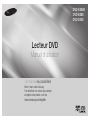 1
1
-
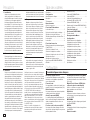 2
2
-
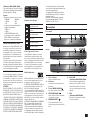 3
3
-
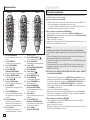 4
4
-
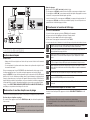 5
5
-
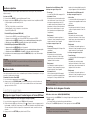 6
6
-
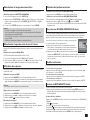 7
7
-
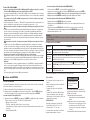 8
8
-
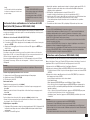 9
9
-
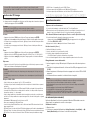 10
10
-
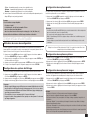 11
11
-
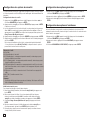 12
12
-
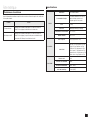 13
13
-
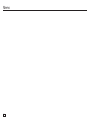 14
14
-
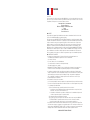 15
15
-
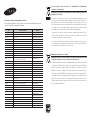 16
16
-
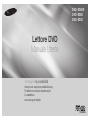 17
17
-
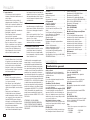 18
18
-
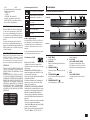 19
19
-
 20
20
-
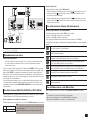 21
21
-
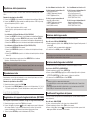 22
22
-
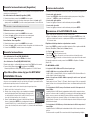 23
23
-
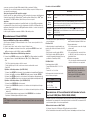 24
24
-
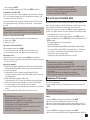 25
25
-
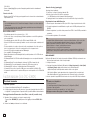 26
26
-
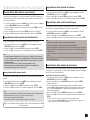 27
27
-
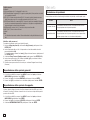 28
28
-
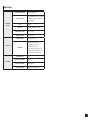 29
29
-
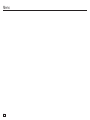 30
30
-
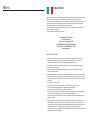 31
31
-
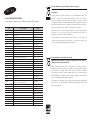 32
32
-
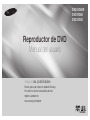 33
33
-
 34
34
-
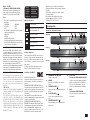 35
35
-
 36
36
-
 37
37
-
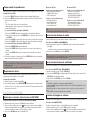 38
38
-
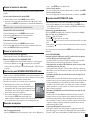 39
39
-
 40
40
-
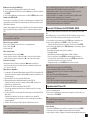 41
41
-
 42
42
-
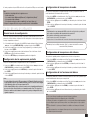 43
43
-
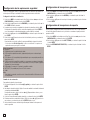 44
44
-
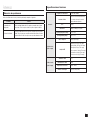 45
45
-
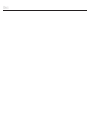 46
46
-
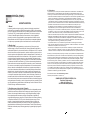 47
47
-
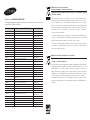 48
48
-
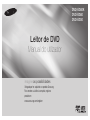 49
49
-
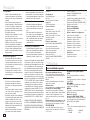 50
50
-
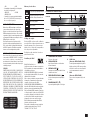 51
51
-
 52
52
-
 53
53
-
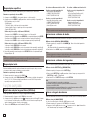 54
54
-
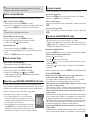 55
55
-
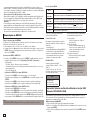 56
56
-
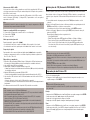 57
57
-
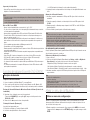 58
58
-
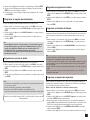 59
59
-
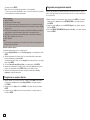 60
60
-
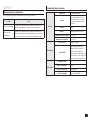 61
61
-
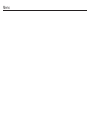 62
62
-
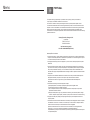 63
63
-
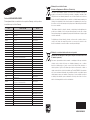 64
64
Samsung DVD-E350 Manuale utente
- Categoria
- Lettori DVD
- Tipo
- Manuale utente
- Questo manuale è adatto anche per
in altre lingue
- français: Samsung DVD-E350 Manuel utilisateur
- español: Samsung DVD-E350 Manual de usuario
- português: Samsung DVD-E350 Manual do usuário
Documenti correlati
Altri documenti
-
Lexibook K5000BB Manuale del proprietario
-
Lexibook K5000HM Manuale utente
-
LG DVX340 Manuale del proprietario
-
ONKYO DV-SP305 Manuale del proprietario
-
ONKYO DV-SP403E Manuale del proprietario
-
ONKYO DV-SP404EM Manuale del proprietario
-
Lexibook K7000 Manuale utente
-
Philips MCD2160/12 Guida Rapida
-
Nikon ME-W1 Manuale utente
-
Roadstar MPS-020/PR specificazione